A Pixel 3 csatlakoztatása a tévéhez

Google Pixel 3 okostelefon csatlakoztatása televízióhoz vagy kivetítőhöz.
Szóval végre elérkezett a nagy nap. Ön most vásárolt egy új iPhone-t, és valóban le kell mondania régi Google Pixel telefonjáról, és csatlakoznia kell az iOS-felhasználók sorához. De van egy fontos lépés, amelyet meg kell tennie, mielőtt büszkén mondhatja, hogy iPhone-felhasználó. Igen, az adatok átviteléről beszélünk Pixel telefonjáról az új iPhone készülékére. Ha még soha nem tette ezt, kövesse az útmutatóban található utasításokat.
Az átvitel során előforduló váratlan hibák és hibák elkerülése érdekében ügyeljen a következőkre:
A régi Pixel telefonról automatikusan áthelyezheti névjegyeit, fényképeit és videóit, üzenetelőzményeit, könyvjelzőit, e-mail fiókjait és naptáradatait az új iOS-eszközére.
Bár adatainak körülbelül 90 százalékát automatikusan átviheti új iPhone készülékére, vannak olyan fájlok, amelyeket manuálisan kell áthelyeznie. Például a zene, a könyvek és a PDF-fájlok átvitele nem történik meg automatikusan.
Ezenkívül a Google Play exkluzív alkalmazásai nem kerülnek át automatikusan iPhone-jára. Ha hasonló funkciókat szeretne élvezni, manuálisan kell letöltenie alternatív alkalmazásokat az App Store-ból.
Először is csatlakoztassa mindkét eszközét az áramforráshoz, és kapcsolja be a Wi-Fi-t Pixel telefonon.
Ezután mindenképpen frissítse Pixel telefonját, beleértve a Chrome-ot is, ha át szeretné vinni a Chrome könyvjelzőit is.
Ezután telepítse az Áthelyezés iOS-re alkalmazást Android-termináljára.
Az új iPhone készülékén lépjen az Alkalmazások és adatok képernyőre, és válassza az Adatok áthelyezése Androidról lehetőséget az eszköz beállításakor.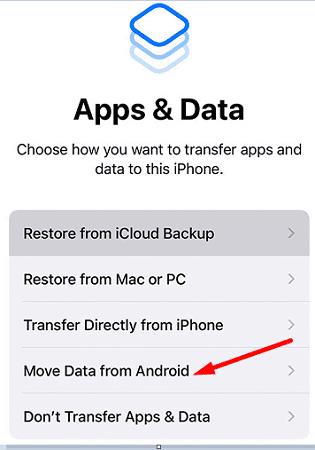
Indítsa el az Áthelyezés iOS-re alkalmazást Pixel telefonon, és koppintson a Folytatás elemre . Fogadja el a feltételeket. Győződjön meg arról, hogy engedélyt ad az alkalmazásnak, hogy hozzáférjen névjegyeihez, üzenetelőzményeihez és helyéhez. Nyomja meg a Tovább gombot .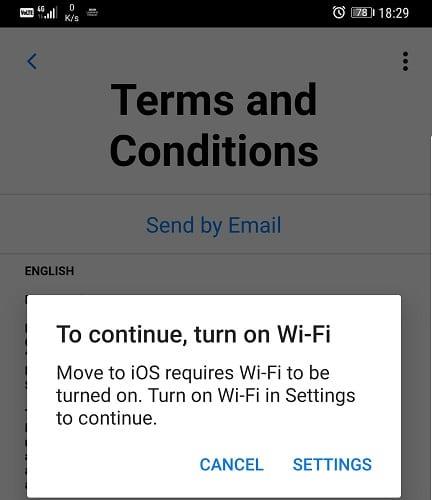
Ezután iPhone-ján lépjen az Adatok áthelyezése Androidról képernyőre, és nyomja meg a Folytatás gombot . Egy hat vagy tíz számjegyű kód jelenik meg a képernyőn.
Most írja be ezt a kódot Pixel telefonján.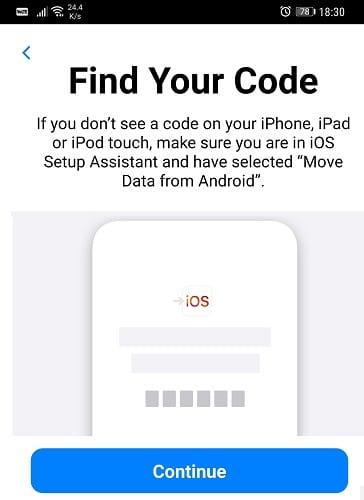
Várjon néhány másodpercet, amíg az Adatátvitel opció megjelenik a képernyőn.
Válassza ki az átvinni kívánt fájlokat, és kattintson a Tovább gombra . Várja meg, amíg a folyamat befejeződik mindkét eszközön.
Amikor a folyamatjelző sáv elkészült iPhone-ján, érintse meg a Folytatás gombot az eszköz beállításához.
Gratulálunk az Androidról az iOS-re való ugráshoz. Az adatok átvitele Pixel telefonjáról az új iPhone készülékre nem kell, hogy idegtépő élmény legyen. Egyszerűen töltse le a Move to iOS alkalmazást Google Pixel eszközére, kövesse a képernyőn megjelenő utasításokat, és írja be az iPhone által generált párosítási kódot. Van más tipp, amit meg szeretne osztani velünk, miután Androidról iPhone-ra váltott? Tudassa velünk az alábbi megjegyzésekben.
Google Pixel 3 okostelefon csatlakoztatása televízióhoz vagy kivetítőhöz.
Oldja meg a Google Pixel Buds Bluetooth fülhallgatókkal kapcsolatos problémát, ahol túl alacsony a hangerő, amikor telefonáláshoz használja őket.
Amikor adatokat visz át a régi telefonról az új Pixel telefonra, kapcsolja ki az akkumulátorkímélő funkciót, és használjon adatátvitelt támogató kábelt.
Szavak hozzáadása a szótárhoz a Google Pixel okostelefonon.
A Google Pixel Wi-Fi hotspotként való használatának engedélyezése más eszközökön.
A Google Pixel közelségérzékelő javításához telepítse az Androsensor és a Proximity Sensor Reset alkalmazásokat a Play Áruházból.
2021 hivatalosan is folyamatban van, és a Google kevés időt veszít azzal, hogy idei első biztonsági frissítését eljuttassa a Pixel-tulajdonosokhoz. A cég kiadta
Az Android 11-el a Google izgalmas újításokat vezet be a fejlesztők számára, beleértve a lényegesen gyorsabb 5G-sebességet, a hívásszűrő API-kat,
A SIM-kártya behelyezése vagy eltávolítása a Google Pixel okostelefonhoz.
A Google Pixel 4 eszközökre telepített Soli radartechnológiája hasznos lehet bizonyos igények kielégítésére, például a telefon közvetlen felébresztésére.
A Google Pixel 2 okostelefon kemény és lágy alaphelyzetbe állítása.
Öt lehetőség Android-eszközének autórádiójához való csatlakoztatására.
Az USB hibakeresés bekapcsolása a Google Pixel 3 okostelefonon.
Ha a Google Pixel folyamatosan újraindul, törölje az alkalmazás gyorsítótárát, szabadítson fel helyet, és távolítsa el a nemrég telepített alkalmazásokat.
Nem utálod, ha meghall egy dalt, és beleszeret, de később nem emlékszik a névre, hogy rákeressen? Vagy ami még rosszabb, ha csak
Ha az adaptív fényerő nem megfelelően működik Google Pixel eszközén, állítsa vissza az adaptív fényerő beállításait és az alkalmazásbeállításokat.
Hogyan lehet be- vagy kikapcsolni a vibráció koppintással funkciót a Google Pixel okostelefonon.
Állítsa be vagy ki a Wi-Fi-hívást Google Pixel 2 okostelefonján.
Ha ismerősei nem tudják elérni Önt Google Pixel telefonján, frissítse az operációs rendszert, törölje a gyorsítótárat, és kapcsolja ki az akkumulátorkímélő módot.
Két alkalmazás használata többképernyős módban a Google Pixel okostelefonon.
Miután rootoltad az Android telefonod, teljes rendszerhozzáférésed lesz, és számos olyan alkalmazást futtathatsz, amelyek root hozzáférést igényelnek.
Az Android telefonodon található gombok nem csak a hangerő szabályozására vagy a képernyő felébresztésére szolgálnak. Néhány egyszerű módosítással gyorsbillentyűkké válhatnak egy gyors fotó készítéséhez, zeneszámok átugrásához, alkalmazások elindításához vagy akár a vészhelyzeti funkciók aktiválásához.
Ha a munkahelyeden hagytad a laptopodat, és sürgős jelentést kell küldened a főnöködnek, mit tehetsz? Használd az okostelefonodat. Még kifinomultabb megoldás, ha telefonodat számítógéppé alakítod, hogy könnyebben végezhess több feladatot egyszerre.
Az Android 16 zárképernyő-widgetekkel rendelkezik, amelyekkel tetszés szerint módosíthatja a zárképernyőt, így a zárképernyő sokkal hasznosabb.
Az Android kép a képben módjával lekicsinyítheted a videót, és kép a képben módban nézheted meg, így egy másik felületen nézheted meg, így más dolgokat is csinálhatsz.
A videók szerkesztése Androidon egyszerűvé válik a cikkben felsorolt legjobb videószerkesztő alkalmazásoknak és szoftvereknek köszönhetően. Gondoskodj róla, hogy gyönyörű, varázslatos és elegáns fotóid legyenek, amelyeket megoszthatsz barátaiddal a Facebookon vagy az Instagramon.
Az Android Debug Bridge (ADB) egy hatékony és sokoldalú eszköz, amely számos dolgot lehetővé tesz, például naplók keresését, alkalmazások telepítését és eltávolítását, fájlok átvitelét, egyéni ROM-ok rootolását és flashelését, valamint eszközmentések létrehozását.
Automatikusan kattintó alkalmazásokkal. Nem kell sokat tenned játékok, alkalmazások vagy az eszközön elérhető feladatok használata közben.
Bár nincs varázsmegoldás, a készülék töltésének, használatának és tárolásának apró változtatásai nagyban befolyásolhatják az akkumulátor élettartamának lassítását.
A telefon, amit sokan most szeretnek, a OnePlus 13, mert a kiváló hardver mellett egy évtizedek óta létező funkcióval is rendelkezik: az infravörös érzékelővel (IR Blaster).



























